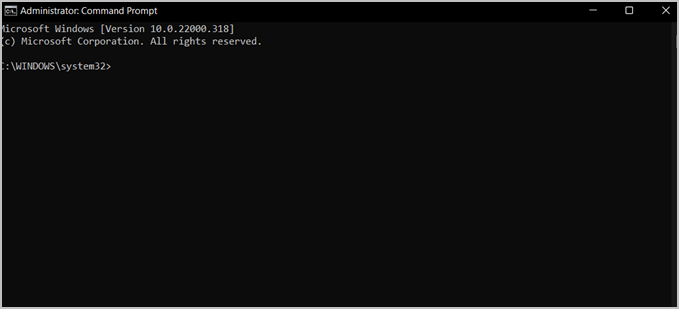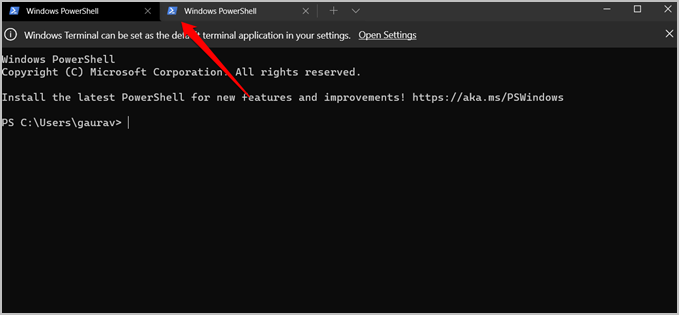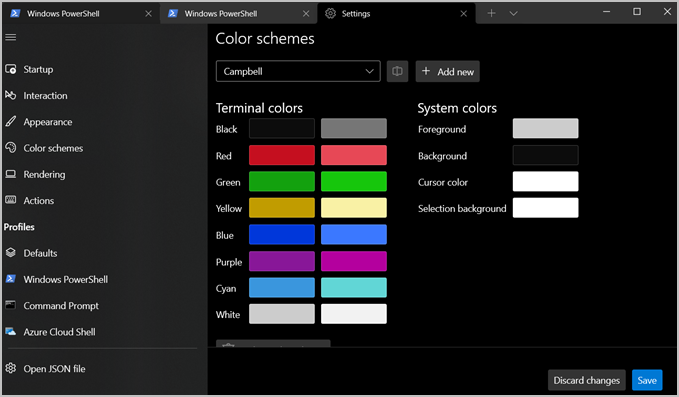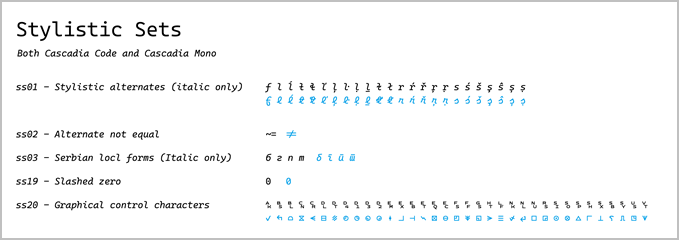Um dos aplicativos e ferramentas de linha de comando mais antigos fornecidos com o sistema operacional Windows é o Prompt de Comando, comumente chamado de CMD. Agora, o Windows vem com não uma ou duas, mas três ferramentas. Existe o OG que é o Prompt de Comando. Depois veio o PowerShell que estreou em 2006 no Windows XP. E, em seguida, o Windows Terminal, lançado em 2019 para o Windows 10 e posterior 11. Então, como essas três ferramentas de utilitário diferem? Por que precisamos de três quando um pode ser suficiente ou um é realmente suficiente?
Prompt de Comando vs PowerShell vs Terminal do Windows
Em sua essência, eles são todos shell de linha de comando e linguagem de script projetados para solucionar erros, executar comandos em lote, gerenciar tarefas de manutenção do sistema. Mas no fundo, existem diferenças sutis entre os três que os tornam diferentes.
O que é prompt de comando
O prompt de comando foi lançado como Command.com com Windows 95 e 98. Alguns usuários também se lembram dele como MS-DOS. Isso porque foi amplamente utilizado para executar comandos do DOS como os comandos do diretório (DIR) ou testar a velocidade da internet . Mais tarde, a Microsoft lançou o Prompt de Comando oficialmente com o Windows NT.
Os usuários agora podem interagir com o sistema de arquivos nativo e solucionar alguns erros comuns e não tão comuns executando comandos do sistema.
O que é o Windows PowerShell
O PowerShell é compatível com o Prompt de Comando, o que significa que tudo o que você pode fazer com o CMD, você pode fazer com o PowerShell. Lançada em 2006 com o XP, a Microsoft viu imediatamente o potencial e lançou a versão 2.0 com o Windows 7.
O novo PowerShell era ainda mais poderoso e podia executar comandos complexos, automatizar tarefas administrativas, executar comandos remotamente e rodar a linguagem de programação C# que se integra ao .NET Framework – um componente chave da arquitetura Windows desde o início.
O que é o Terminal do Windows
O Windows Terminal é um projeto de código aberto disponível no GitHub . Tomando uma sugestão de emuladores de terminal populares e interfaces de shell como Terminator, o Windows Terminator veio com todas as armas em punho. Além de oferecer suporte a comandos e shells do Prompt de Comando e do PowerShell, ele também oferece suporte ao Windows Subsystem para Linux ou WSL. Em outras palavras, agora você pode usar o BASH, que normalmente era restrito ao sistema operacional Linux, até agora.
Embora tenha vindo pré-instalado na minha cópia do Windows 11, você pode baixá-lo facilmente na Microsoft Store .
Interface
O Prompt de Comando tem a interface mais básica que o lembrará imediatamente da era do início dos anos 2000, quando as páginas da Web e a GUI pareciam pouco intuitivas e básicas. Um fundo preto com fontes brancas onde você pode dar comandos.
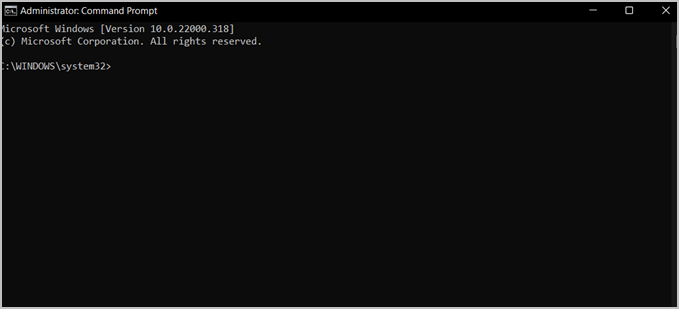
O PowerShell levou as coisas um passo adiante, aplicando certas cores aos resultados, facilitando a compreensão da saída. Por exemplo, alguns trechos de texto estão em amarelo, enquanto os erros são destacados em vermelho.

O Terminal leva as coisas para o próximo nível, adotando uma abordagem com guias. Agora você pode abrir várias guias e trabalhar em projetos diferentes ou executar tarefas diferentes ao mesmo tempo. Isso torna a multitarefa possível e divertida. Alguns exemplos podem ser Raspberry Pi via SSH, CMD e até PowerShell no Terminal.
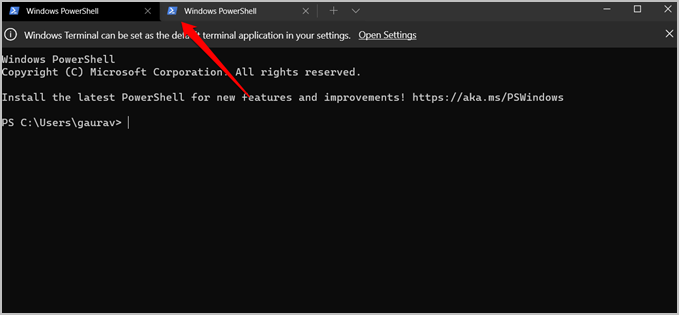
Além disso, ele não apenas suporta esquemas de cores ou espectro completo, mas você também pode aplicar seu próprio esquema de cores . Existe um menu de configurações onde você pode alterar o esquema de cores e fazer outras alterações na aparência, ações, etc. Além disso, você pode criar perfis com configurações diferentes para diferentes shells, terminais e túneis SSH. Os entusiastas têm uma biblioteca em execução de temas do Windows Terminal que você pode verificar.
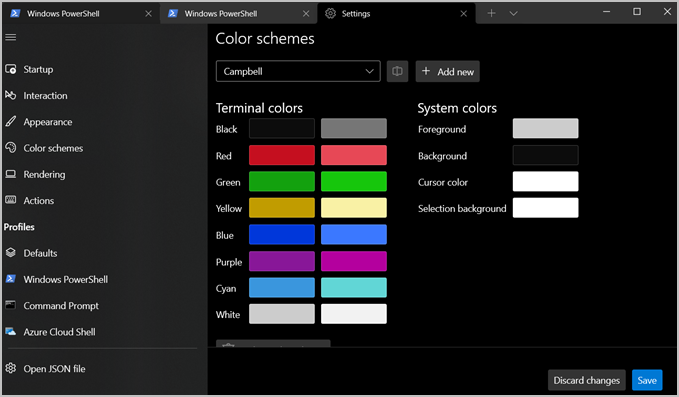
Leia também: 6 melhores maneiras de personalizar o aplicativo de terminal do Windows
O PowerShell é o único com fundo azul, no entanto, você pode alterar isso . Acho que a Microsoft fez mudanças significativas no departamento de interface do usuário com o Terminal. Isso não quer dizer que o PowerShell não seja poderoso. É muito capaz quando comparado com o antigo e humilde Prompt de Comando. Mas o Terminal vence a rodada de interface do usuário.
Usuários com olhos de águia notaram que o Terminal tem configurações separadas para CMD e PowerShell na captura de tela acima. Mais sobre isso mais tarde.
Onde o prompt de comando é usado
O prompt de comando era usado principalmente por administradores de sistema que executavam tarefas administrativas como formatar e gerenciar partições de disco. O CMD também foi amplamente utilizado para visualizar e gerenciar arquivos de diretório , tanto do usuário quanto do sistema. Como era possível acessar os arquivos do sistema, os administradores podiam solucionar diferentes tipos de erros e corrigir arquivos corrompidos.
Onde o PowerShell é usado
O PowerShell pode fazer tudo isso e mais um pouco. Com o PowerShell, os administradores podem controlar e gerenciar uma rede de computadores em uma organização. O CMD suporta comandos em lote, onde você pode fornecer vários comandos e executá-los um de cada vez sem mais informações de você.
O PowerShell, como o nome sugere, também pode executar e interpretar comandos Batch e Shell. Então, como os comandos do PowerShell diferem dos comandos do Lote? Os comandos do PowerShell usam cmdlets, o que significa um grupo de comandos. Os administradores podem criar cmdlets e executá-los com um único comando. Não há necessidade de alimentar vários comandos em um lote. Estes são chamados de roteiros. O PowerShell pode executar esses scripts e automatizar todo o processo sem ter que esperar a execução de comandos individuais, como no CMD.
Levando as coisas um passo adiante, o CMD também trabalha com pipes, algo comum em sistemas operacionais Linux. Então, o que são tubos? Os pipes permitem que os administradores transfiram dados entre programas e computadores que operam na mesma rede. Assim como o CMD pode executar comandos em lote, o PowerShell pode executar cmdlets em uma sequência.
Assim, por exemplo, os pipes permitem que os administradores peguem a saída de um programa e a alimentem como entrada em outro programa, criando assim uma cadeia de pipes. Assim, uma cadeia de comandos passa por diferentes programas e até computadores.
Onde o terminal é usado
Terminal desbloqueia todo o potencial do BASH ( Bourne Again Shell ) que antes era restrito ao sistema operacional Linux. O Terminal também suporta caracteres Unicode e UTF-8 e mecanismo de renderização de texto acelerado por GPU. Esse último bit significa que o Terminal pode interpretar e exibir emojis, caracteres especiais, ícones e fonte de código Cascadia, o que abre as portas para a literatura de programação.
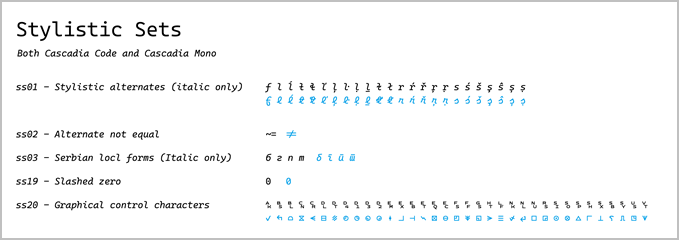
Como o Windows Terminal é um projeto de código aberto, espere que mais recursos cheguem e um desenvolvimento contínuo no futuro. A Microsoft anunciou em 2016 que suportaria o BASH dentro do Windows, permitindo que os usuários executassem o Ubuntu. Terminal torna isso possível, finalmente.
Conclusão: Prompt de Comando vs PowerShell vs Terminal
O Terminal teve sucesso com o PowerShell, assim como o PowerShell conseguiu com o Prompt de Comando. Tterminal é onde tudo se junta e funciona exatamente como deveria. E por ser compatível com versões anteriores, você não precisa mais usar CMD ou PowerShell, no entanto, você pode se preferir.
Leia também: